När PowerPoint 2013 kom, ändrades storleken på standardpresentationen från 4: 3 till 16: 9. Så – vilken storlek ska du använda för dina bilder? Detta är en snabbguide för att välja rätt storlek – och en kort förklaring av skillnaden mellan storlekarna i olika versioner av PowerPoint.
Varför finns det även olika storlekar på bilder? Bilddimensionen 4: 3 är den historiska storleken – den härrör från åldern för analoga TV-skärmar och var standardbildstorleken fram till för ungefär tio år sedan när bredbildsskärmar började bli en vanligare storlek för TV-apparater och dataskärmar. De senaste åren har de två bildstorlekarna börjat användas sida vid sida – med olika konsekvenser.
”4: 3” och ”16: 9” avser bildformatet för bilden. Men den faktiska storleken på en bild med samma bildförhållande kan skilja sig åt. En 4: 3-bild är 33% bredare än den är hög. En bild på 16: 9 är 78% bredare än den är hög.
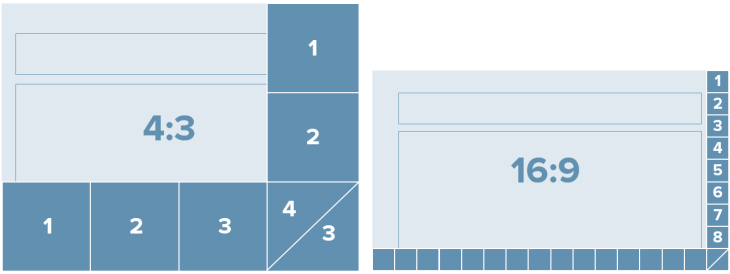
Så vilken bildstorlek ska du använda för en presentation ? Det beror verkligen på vad du försöker skapa – och delvis personliga preferenser.
Här är några scenarier:
- Använd 4: 3 om du skapar multifunktionellt innehåll som kommer att visas på olika plattformar och skrivas ut som dokumentation
- Använd 16: 9 om du skapar mycket visuellt innehåll som bara kommer att visas på en skärm – för en keynote eller en konferens presentation.
- Använd 4: 3 / Letter / A4-storlek för innehåll som bara kommer att distribueras / skrivas ut som ett bildspel och aldrig riktigt visas på skärmen.
- Använd 4: 3 för innehåll skapat för specifika plattformar som visar bäst i 4: 3 som Slideshare och iPads.
- Använd 16: 9 när du skapar innehåll för specifika plattformar som visar bäst i 16: 9 som YouTube och widescreens .
- Använd 4: 3 för innehåll som skapats i en miljö där de senaste presentationerna och den huvudsakliga organisationsmallen som används är 4: 3.
- Använd 16: 9 för innehåll som skapats för en miljö där th övriga presentationer skapas i 16: 9.
I allmänhet fungerar 4: 3-bilder för de flesta projektorer MEN när projiceras på LCD-skärmar fyller bilden inte skärmen och du kanske har svarta streck på sidorna av bilden eller innehållet sträcker sig och förvrängs. 16: 9-bilder fungerar för projektorer, LCD-skärmar och widescreen-projektorer (de flesta styrelserumsprojektorerna visar 16: 9).
Oavsett vilken storlek du använder – se alltid till att du planerar framåt och är bekant med inställningar på den dator som används för att projicera och vilket bildförhållande en viss projektor (eller webinar-system om du presenterar online) kan stödja.
Den ”nya” 16: 9-storleken
I PowerPoint 2013 har en 16: 9-bild en annan storlek jämfört med PowerPoint 2010. Standardstorleken för en 16: 9-bild ändrades från 10 × 5,63 ″ i PowerPoint 2010 till 13,33 × 7,5 ″ i PowerPoint 2013 (bildförhållandet är fortfarande det samma – men storleken ändrades).
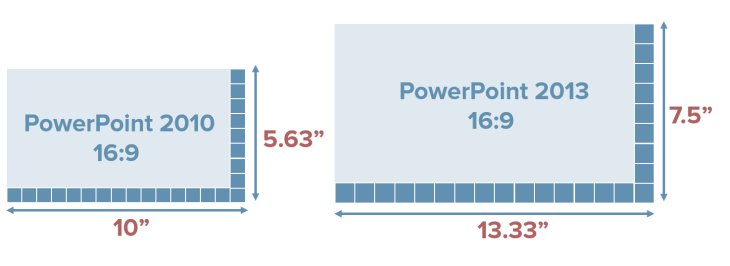
Vad betyder skillnaden egentligen för en PowerPoint-användare som utformar bilder och omformar äldre bilder? Om du hade innehåll på en 4: 3-bild, som som varit en standard i så många år, i PowerPoint 2010 och ändrat den till en bild 16: 9, måste ditt innehåll ändras och placeras om, vilket är på tidskrävande krångel.
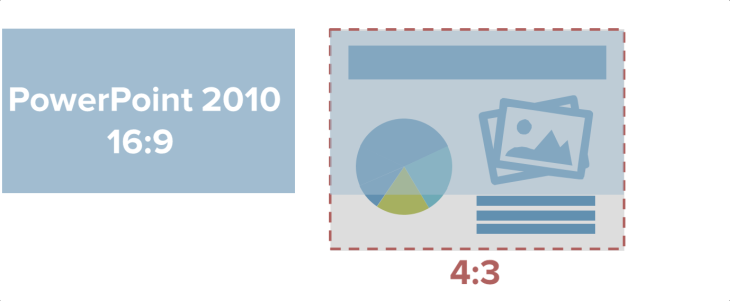
Om du tar ditt innehåll från en 4: 3-bild i PowerPoint 2013 och flyttar till en 16: 9-bild, innehållet passar bättre på bilden, vilket innebär att det är lättare att ändra storleken på din presentation (inte att du vill sitta och göra det manuellt – du vill verkligen designa för rätt bildstorlek från början – men du vet – i händelse av en nödsituation eller när du slår samman kort med olika storlekar).

Om du fungerar fortfarande i tidigare versioner av PowerPoint, kan du fortfarande använda den ”nya” 16: 9-storleken. Ställ bara in den anpassade storleken för din presentation till 13,33 ”(bredd) och 7,5” (höjd) i menyn Bildstorlek på fliken Design och voila, du jobbar i framtiden!
Och – om du skapar en presentationsmall för din organisation – planera framåt och skapa både en 4: 3 och en 16: 9-mall så att användarna kan välja lämplig.
Sammanfattningsvis – det här är förhållandena mellan de olika PowerPoint storlekar.
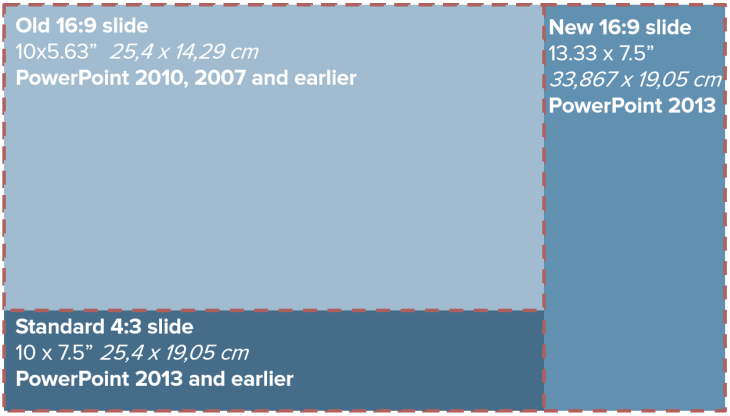
(bild inspirerad av Echo Swinford från EchosVoice)
